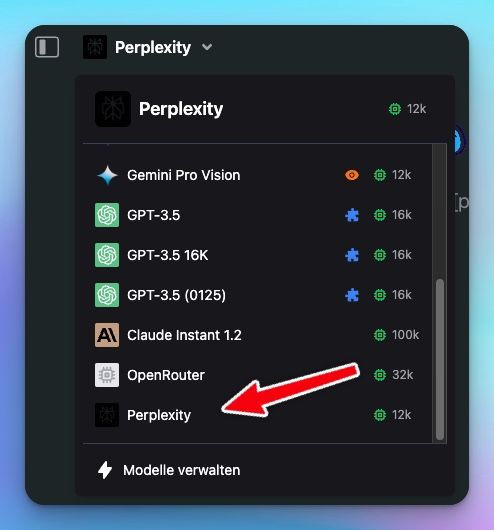Verwendung von Perplexity AI
Es ist einfach, mium.chat für die Verwendung mit Perplexity AI (https://www.perplexity.ai/) einzurichten. Hier ist eine kurze Anleitung.
Erstelle ein Perplexity AI Konto
Besuche https://www.perplexity.ai/ und melde dich für ein Konto an. Gehe dann zu https://www.perplexity.ai/settings/api, um deinen API-Schlüssel zu erhalten.
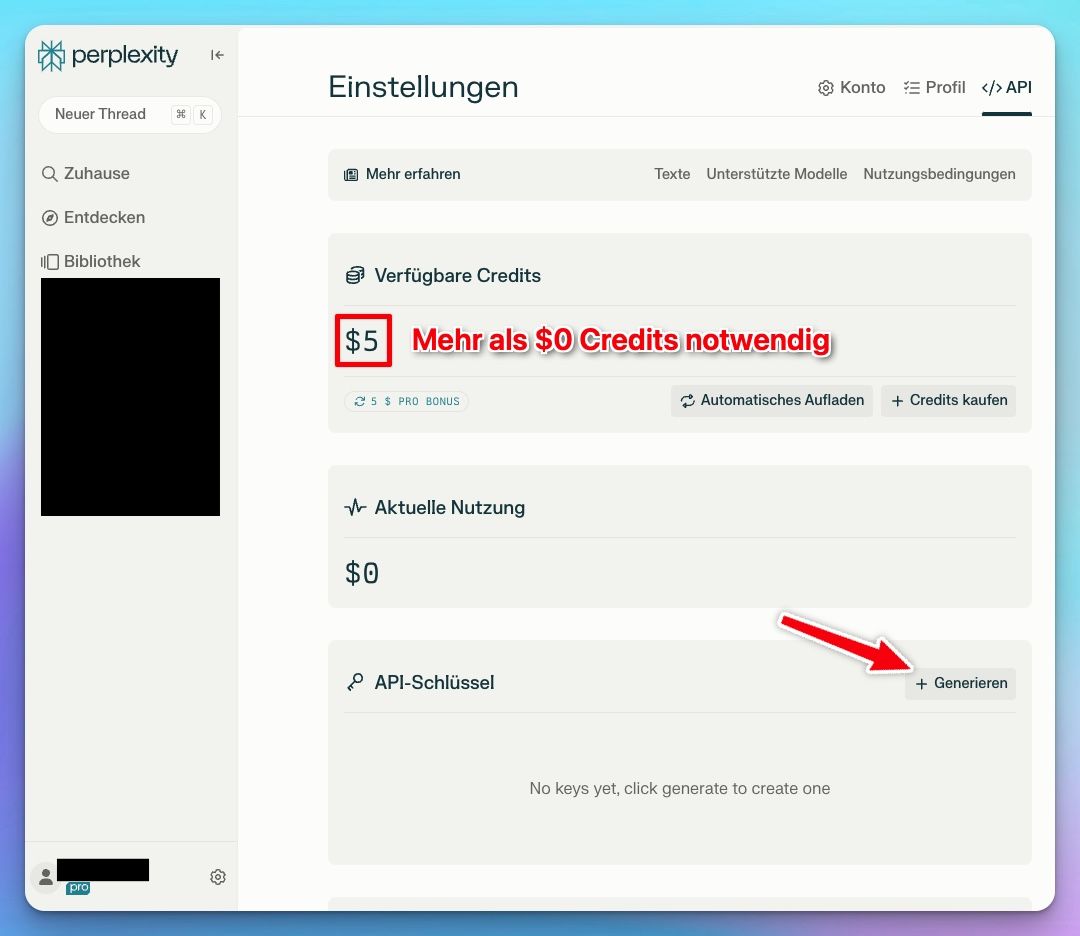
Beachte, dass du eventuell dein Guthaben aufladen musst, um die API zu nutzen.
Hinzufügen eines benutzerdefinierten Modells
Gehe zu mium.chat und klick auf das Menü mit den 3 Linien in der linken Seitenleiste
- Klicke auf "Modelle"
- Nutze "Weiteres Modell hinzufügen"
- Folgende Inhalte eintragen
- Gib einen beliebigen Namen ein, zum Beispiel „Perplexity“.
- Gib den Endpunkt ein: https://api.perplexity.ai/chat/completions
- Gib die Modell-ID und die Kontextlänge ein, zum Beispiel: sonar-small-online, sonar-medium-online, llama-2-70b-chat, codellama-34b-instruct, codellama-70b-instruct, mistral-7b-instruct, oder mixtral-8x7b-instruct.
- Klicke auf „Eigene Kopfzeile hinzufügen" und füge folgenden Text hinzu:
- Eigene Kopfzeile: Authorization - Wert: Bearer {{dein API-Schlüssel}} - Klicke auf „Testen“, um zu überprüfen, ob die Informationen korrekt sind.
- Klicke auf „Add Model“.
Der Vorschlag für die Bild-URL: https://seeklogo.com/images/P/perplexity-ai-logo-13120A0AAE-seeklogo.com.png
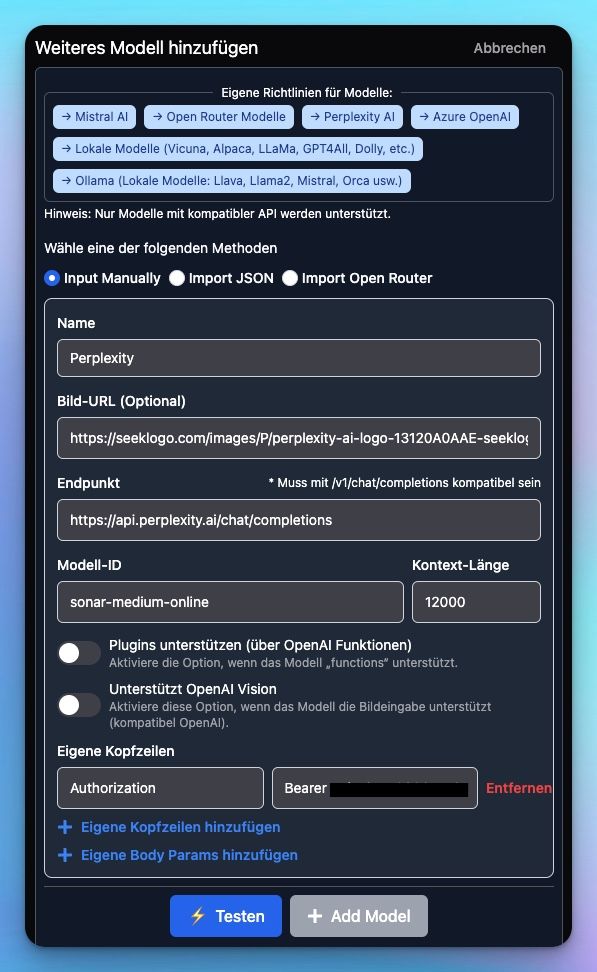
💡
Kurzanleitung zur Fehlerbehebung:
Wenn du Fehler wie "Sorry, Custom Model has rejected your request" siehst, klicke auf das Menü mit den 3 Linien in der linken Seitenleiste. Modell → Modelleinstellungen → Erweiterte Einstellungen → Setze dann alle Parameter auf die Standardwerte zurück.
Wenn du Fehler wie "Sorry, Custom Model has rejected your request" siehst, klicke auf das Menü mit den 3 Linien in der linken Seitenleiste. Modell → Modelleinstellungen → Erweiterte Einstellungen → Setze dann alle Parameter auf die Standardwerte zurück.
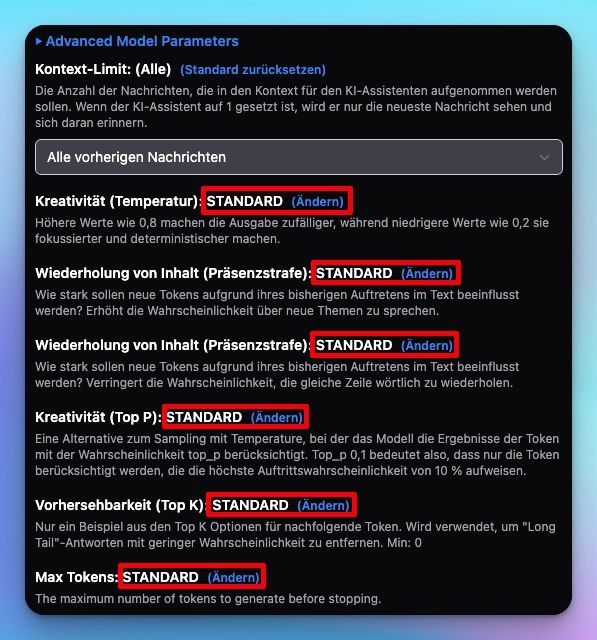
Perplexity verwenden
Du kannst jetzt das Perplexity-Modell aus dem Dropdown-Menü auswählen und verwenden.